Hoe een verloren Apple iPhone, iPad, MacBook te vinden met iCloud
Gemengde Berichten / / August 05, 2021
Als u onlangs uw iPhone bent kwijtgeraakt en op zoek bent naar manieren om uw verloren iPhone, iPad of MacBook terug te vinden, dan heeft u geluk. In dit artikel laten we u zien hoe u uw verloren Apple-apparaat kunt terugvinden met iCloud.
Maar eerst is hier een kleine disclaimer op zijn plaats. Als u "Zoek mijn iPhone / iPad / Mac”Wanneer u uw apparaat instelt of op enig moment voordat uw apparaat is verloren of gestolen, dan werken de methode (n) die in dit artikel worden beschreven niet voor u.

Als u echter "Zoek mijn iPhone / iPad / Mac" op uw apparaat had ingesteld voordat uw apparaat verloren was gegaan, of gestolen en volg de volgende stappen om uw verloren iPhone, iPad of MacBook op te sporen en te herstellen met behulp van Apple's iCloud.
Uw verloren Apple-apparaat terugvinden met iCloud
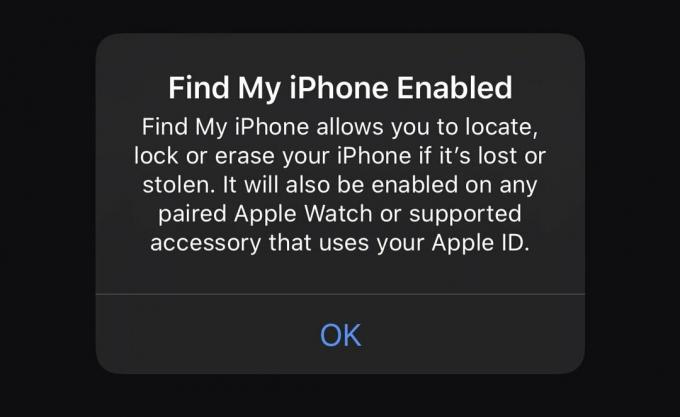
Log in op uw iCloud-account en start "Zoek mijn iPhone"
Als u bent aangemeld bij uw iCloud-account op een ander Apple-apparaat dat u momenteel bij u heeft, start u gewoon de "Find My" -app op het apparaat en gaat u verder met de volgende sectie. Ga anders hieronder verder.
Ga naar www.iCloud.com/find in de browser van het apparaat dat u probeert te gebruiken om uw iPhone, iPad of MacBook te vinden en log in op uw iCloud-account met uw Apple ID-inloggegevens. Houd er rekening mee dat het apparaat dat u gebruikt om in te loggen op uw iCloud-account een Apple-apparaat moet zijn.
Mogelijk ziet u een pagina waarop u wordt gevraagd een iCloud-authenticatie in twee stappen uit te voeren. Op deze pagina wordt u gevraagd een code in te voeren die naar al uw Apple-apparaten is verzonden. Houd er rekening mee dat u die code niet per se hoeft in te voeren.

In plaats van de code in te voeren, moet u naar de onderkant van het scherm kijken om de link voor snelle toegang te vinden. Klik op de optie "Zoek mijn iPhone". Dit zou u naar de kaartinterface van de "Find My iPhone" -pagina moeten leiden.
Als u echter het tweestapsverificatiescherm niet te zien krijgt, is het volgende scherm dat u zou moeten zien nadat u zich bij uw iCloud-account hebt aangemeld. iCloud-dashboard. Klik op dit scherm op het pictogram "Zoek mijn iPhone". Dit pictogram moet zich op de tweede rij pictogrammen bevinden en is het eerste pictogram in die rij. Als u op het pictogram "Zoek mijn iPhone" klikt, wordt het volgende scherm dat u ziet het scherm "Zoek mijn iPhone", dat ook een kaart bevat.
Op dit scherm kunt u beginnen met het volgen van uw verloren iPhone, iPad of MacBook.
Selecteer uw verloren iPhone, iPad of MacBook in de lijst met beschikbare apparaten
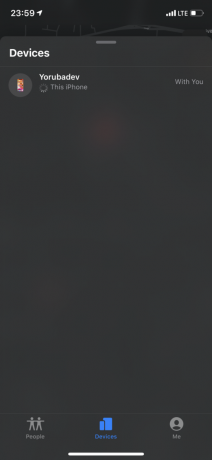
Selecteer op het scherm "Zoek mijn iPhone" de optie "Alle apparaten" in het vervolgkeuzemenu boven aan uw scherm. Bekijk de lijst met beschikbare apparaten om uw zoekgeraakte apparaat te vinden en selecteer het. Hiermee wordt het proces van het volgen van uw apparaat gestart.
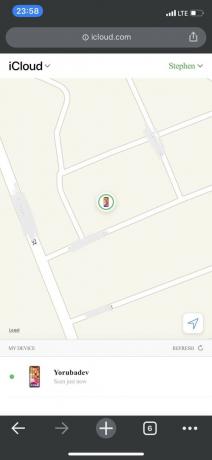
Als het volgproces met succes is voltooid, zou u de locatie van uw apparaat op de kaartinterface van "Find My iPhone" moeten kunnen zien. Op dit punt heb je drie mogelijke opties: je kunt ofwel alle gegevens op je apparaat wissen, de "Verloren-modus" activeren op je vermiste apparaat, of je kunt tot slot een akoestisch signaal laten afgaan.

We raden u aan om de optie om al uw gegevens te wissen niet te gebruiken, tenzij u deze als laatste redmiddel gebruikt. Dit komt doordat de functie "Zoek mijn iPhone" niet meer zal werken onmiddellijk nadat u het wissen van alle gegevens op uw apparaat bevestigt.
Als u de "Verloren-modus" activeert, wordt uw apparaat op afstand vergrendeld met een wachtwoord. U kunt er ook een aangepast bericht mee maken met uw contactgegevens op uw scherm. Dit maakt het gemakkelijk voor iedereen die uw apparaat naar u wil retourneren, om u te vinden.
Het is de moeite waard eraan te denken dat het apparaat dat u zoekt, moet zijn ingeschakeld en verbonden moet zijn met internet om de functie "Zoek mijn iPhone" te laten werken. Als uw apparaat is uitgeschakeld of geen verbinding met internet heeft, kunt u iCloud en de functie "Zoek mijn iPhone" niet gebruiken om uw iPhone, iPad of MacBook te lokaliseren.
We hopen dat deze stappen u hebben geholpen bij het vinden van uw verloren iPhone, iPad of MacBook en bij het op afstand beveiligen van alle persoonlijke en gevoelige gegevens die u op uw apparaat hebt. Laat alstublieft opmerkingen achter in het opmerkingengedeelte hieronder als u uw apparaat met succes hebt kunnen lokaliseren. En als u er niet in bent geslaagd uw apparaat te vinden, willen we nog steeds van u horen, en misschien horen we een of twee alternatieve suggesties ten behoeve van al onze lezers. Succes!



